win10关闭自带杀毒的步骤
- 时间:2023年08月03日 13:15:10 来源:魔法猪系统重装大师官网 人气:9496
工具/原料:
系统版本:win10
品牌型号:戴尔(DELL)成就5090办公商用台式电脑
方法/步骤:
方法一:修改注册表禁用Windows Defender
1.打开 Win10 设置:打开开始菜单进入 Windows 设置。

2.进入安全中心:进入更新和安全 ,然后点击Windows 安全中心。
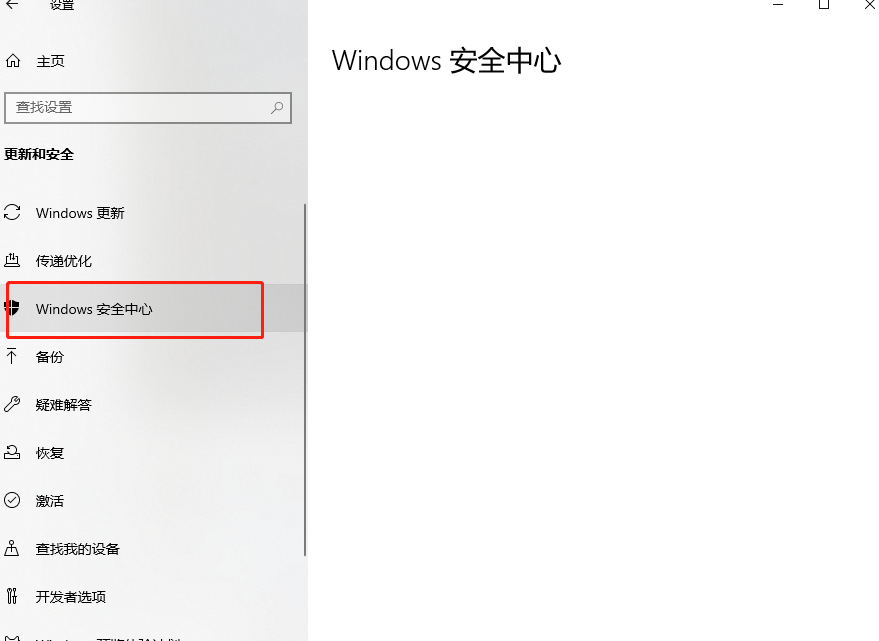
3. 关闭实时防护篡改保护:在病毒和威胁防护中关闭实时防护和篡改保护两项。
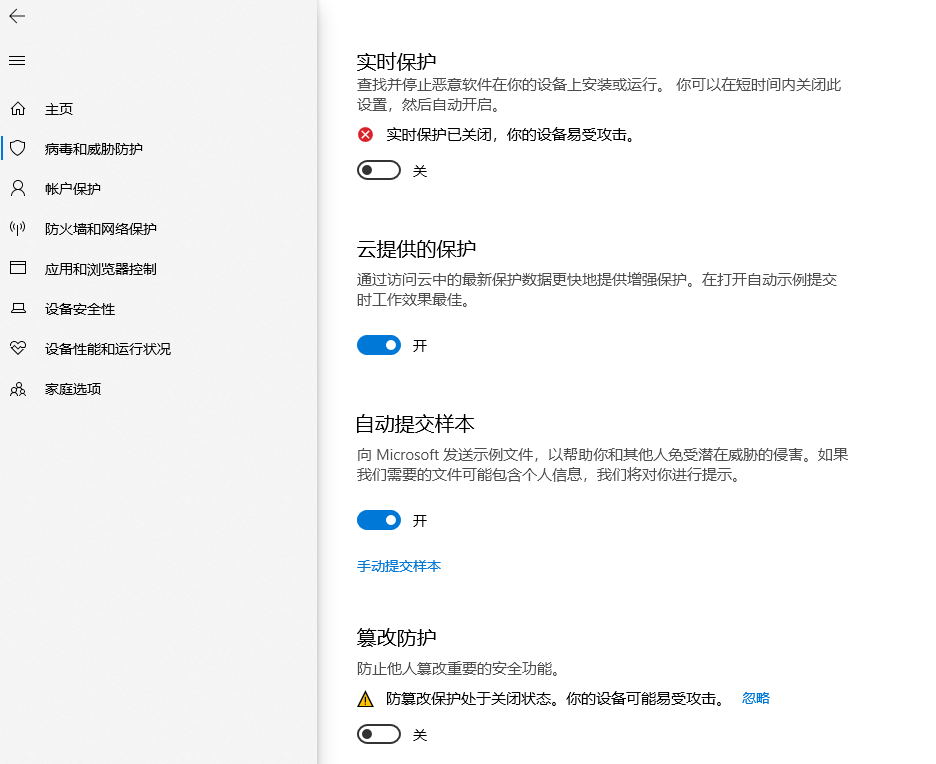
4. 打开组策略:按下快捷键Windows+R,打开运行对话框输入 gpedit.msc,点击确定打开组策略。
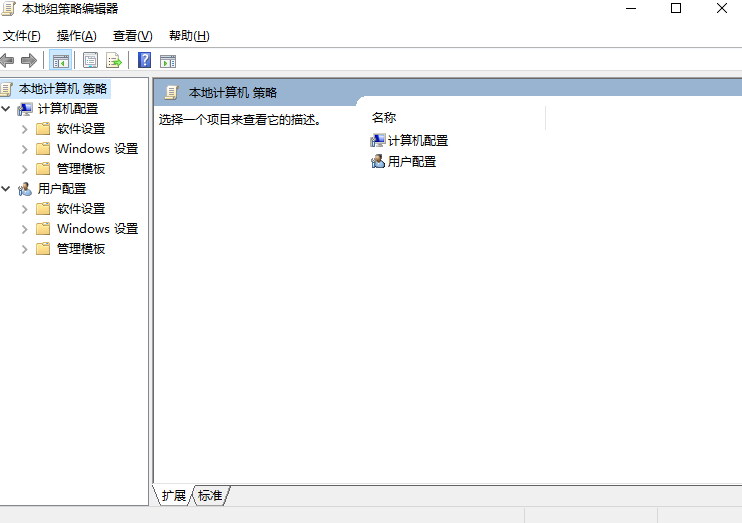
5. 打开防病毒程序:依次点击展开 “计算机配置”——“管理模板”——“Windows 组件”——“Windows Defender 防病毒程序”。

6. 启用关闭防病毒程序:右侧双击 “关闭 Windows Defender 防病毒程序”,然后在弹出对话框中选择 “已启用”,然后点击确定即可。
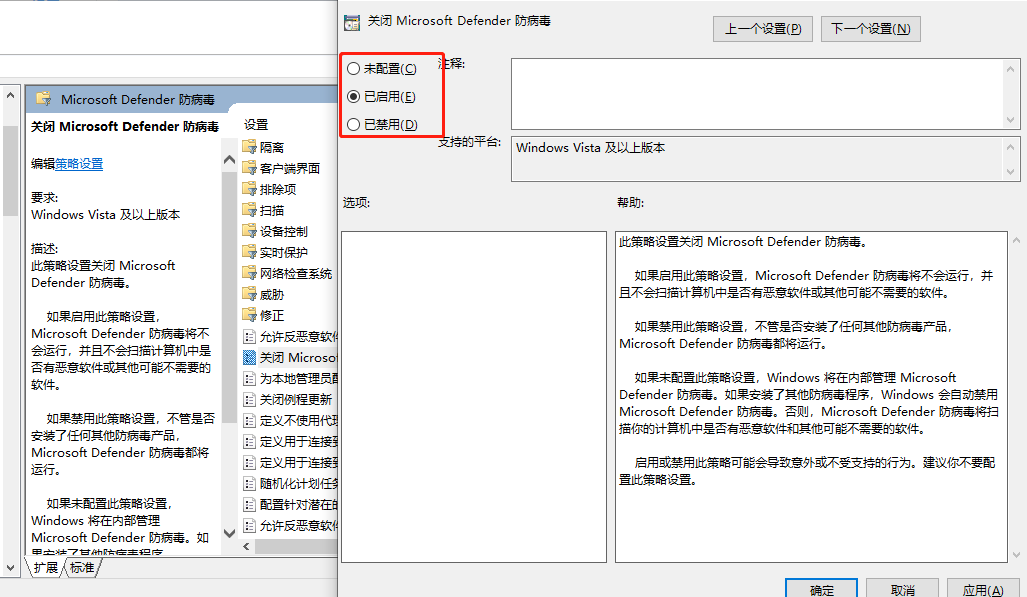
方法二:通过设置临时关闭Windows Defender
1、首先点击开始,再点击设置。
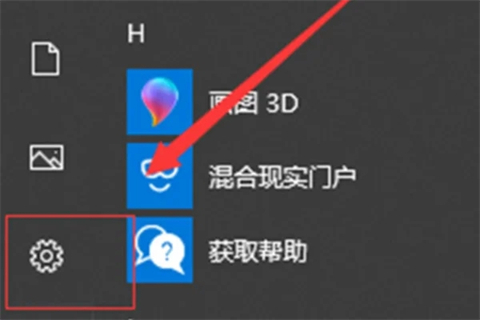
2.然后点击更新和安全。
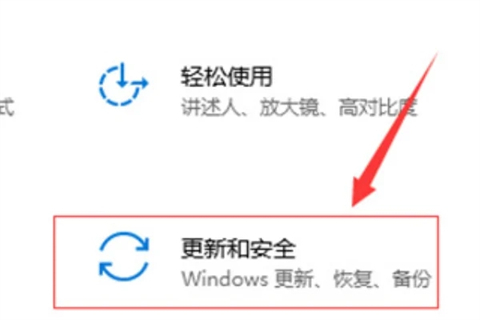
3.在左侧列表中选择Windows安全中心,在右侧选择打开Windows安全中心。
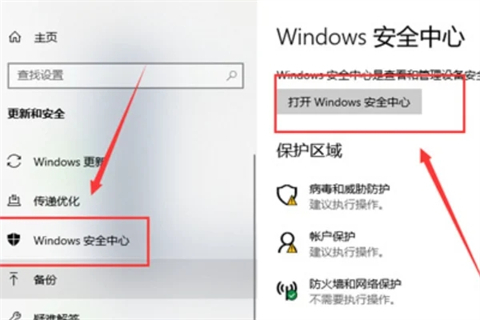
4.点击“病毒和威胁保护”设置。

5.将实时保护、云提供的保护和自动提交样本关闭,即可关闭Windows Defender。
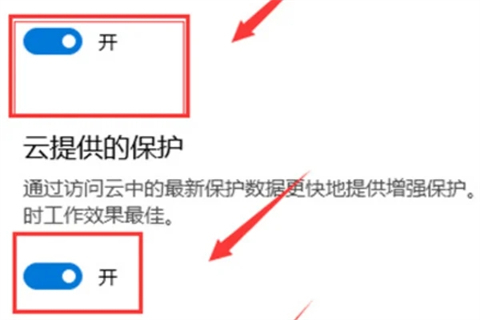
注意事项:
虽然可以使用多种方法在Windows 10上禁用Windows Defender Antivirus,但为了计算机的安全,不建议你使用没有安装反恶意软件的计算机。但是,在实际使用电脑的过程中,可能会遇到某些情况,禁用该功能可能是最佳操作。如果你要安装第三方反恶意软件,则无需禁用Windows Defender Antivirus,因为在安装第三方反恶意软件的过程中会自动禁用它。如果你不喜欢Windows Defender Antivirus,则应考虑以下备选方案:如果想要彻底关闭,只需用工具禁用就可以了,也是非常的简单。
总结:以上两种方法就是如何关闭win10自带的杀毒系统,希望对小伙伴们有所帮助。
win10关闭自带杀毒,关闭杀毒,如何将win10的自带杀毒关闭








